어제 아침 Beta 4 가 나왔다는 소식에 반가운 마음으로 업그레이드를 했습니다.
어제 아침 Beta 4 가 나왔다는 소식에 반가운 마음으로 업그레이드를 했습니다.


전 포스트에서 섰듯이 52 인치 TV 를 구입하면서 Blu-Ray 에 대해 관심을 가지게 되었습니다. 구입한 모델은 현재 미국에서 제일 저렴하게 구입할 수 있는 LG GGC-H20L 모델입니다.
 아쉽게도 아직 Mac OS 에서는 Blu-Ray 를 플레이 할 수 있는 어플리케이션이 없기때문에 Windows 를 통해서만 볼 수 있습니다. 맥미니와 TV 를 연결해서 시청을 하고 싶은데 화질 좋은 Blu-Ray 는 탐이나고 하지만 플레이어는 없고 그래서 Ripping 을 해서 보기로 결정을 하고 어떻게 설치를 해야하나 고민을 했습니다.
아쉽게도 아직 Mac OS 에서는 Blu-Ray 를 플레이 할 수 있는 어플리케이션이 없기때문에 Windows 를 통해서만 볼 수 있습니다. 맥미니와 TV 를 연결해서 시청을 하고 싶은데 화질 좋은 Blu-Ray 는 탐이나고 하지만 플레이어는 없고 그래서 Ripping 을 해서 보기로 결정을 하고 어떻게 설치를 해야하나 고민을 했습니다.
설치에는 몇가지 문제가 있는데,
Mac Pro (Early 2008) 에 숨겨진 Sata 포트를 이용하기로 결정을 했습니다만, 이렇게 되면 Bootcamp 를 사용해서 Windows 로 넘어가면 이 두개의 포트를 인식을 못해서 Blu-Ray 를 사용할 수 없습니다. 검색에 검색을 한결과 제가 찾은 방법들을 올려보겠습니다.
1. AHCI 를 enable 해주면 Bootcamp 에서 내장된 2개 Sata 를 인식한다고 합니다. 과정도 복잡하고 터미날… 이런거에 약해서 사실 두렵습니다.

2. Sata to IDE converter. Blu-Ray Sata 커넷터에 연결해서 IDE 로 바꿔주는 것인데 가격도 저렴한 편하고 (20-30불선) 방법도 간단하긴 한데… 웬지 찜찜합니다.

3. male to female Sata 로 1-4 번 하드중 하나에 연결해서 Blu-Ray 에 연결하는 방법입니다. 이방법을 이용하면 1-4번 하드 하나를 희생해야 합니다. 하드베이를 희생하는게 쉽지가 않습니다.
4. Bootcamp 를 사용하지 않는다. Windows 를 VMware 로만 사용한다면 이방법이 제일 좋을 듯..
전 4번 Bootcamp 를 사용하지 않을 것으로 정했습니다. 평소에도 Windows 를 통한 작업이 별로 없고 (게임도 하지 않기때문에) VMWARE Fusion 을 통해서도 Blu-Ray Ripping 이 가능합니다. 일단 내용물만 복사만 된다면 안에 있는 것을 demuxing, decoding 이 되기 때문에 ripping 문제가 관건이였습니다. 문제는 Bootcamp 를 꼭 필요한 경우 인데요, 1-3번 내용중 본인에게 맞는 것을 결정하시면 될 것 같습니다.
AnyDVD-HD 라는 어플을 이용해서 Blu-Ray Disc 하드로 옮기는 것이 가능 합니다만 Windows 전용입니다. 하지만 Vmware 에서도 잘 돌아가니 Bootcamp 를 이용하지 않아도 됩니다.
그 뒤로 demuxing, decoding 에 대해서는 너무 많은 방법이 있어서 화질과 용량을 따져서 자신에게 좋은 것을 찾아야 하는데 이게 좀처럼 쉽지가 않습니다. 그래서 전 일단 복사만 해서 Plex 를 이용해서 보기로 했습니다. 저장된 m2ts 화일도 잘 읽어 들여서 용량압박이 아니라면 변환하지 않고 볼려고 합니다. 아무리 맥프로라 해도 시간이 좀 걸린다고 하는데 테스트를 해보진 못했습니다.
문제는 자막입니다. DVD 의 VOB 화일안에 있는 자막은 Plex 에서 잘 보이지만 m2ts 에 있는 자막은 아직 제대로 인식을 못하는 것 같습니다. Plex 에서도 알고 있는 것 같으니 시간이 지나면 해결이 되겠지요.
다음 내용으로는 맥미니 업글을 위해서 구입한 Intel T7400 2.16Ghz CPU 업그레이드에 대해서 올려보겠습니다.
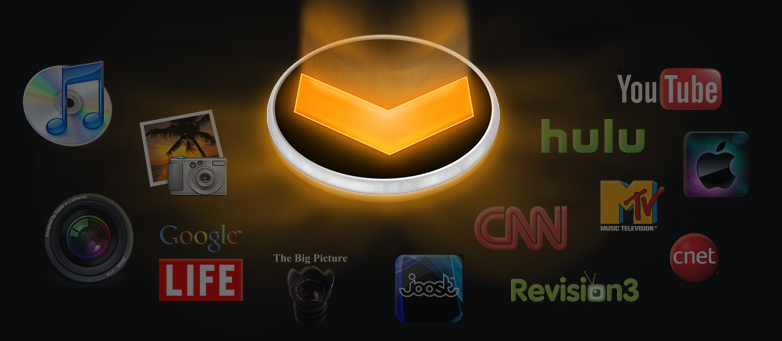
드디어 TV 를 구입했습니다! 맥프로를 지르니 그동안 지르고 싶었던걸 순서대로 지르게 되고야 말았습니다. SAMSUNG LN52A650 을 Amazon 에서 구입을 했는데, 아직 물건이 도착하질 않아서 셋업은 하지 못했습니다. 조만간 도착을 하게되면 그 얘기도 올리도록 하겠습니다.
그동안 책상에서 사용했던 Mac Mini 를 Xbox 를 대신해서 TV 와 셋업을 했습니다. 제 목표는 키보드와 마우스를 사용하지 않고 애플 리모콘 하나로 관리하고 예전에 XBOX 의 XBMC 처럼 쉬워야 하는 것이 였습니다.
맥에서 최고의 플레이어는 Movist 와 VLC 로 생각하는데 오늘 Plex 가 새로 나오면서 이제 완전하게 자리를 잡아 줄 수 있게 되었습니다.
Plex 는 XBMC 의 계보를 이으면서 Mac OS 에 좀 더 최적화가된 또다른 XBMC 입니다. 그런데 Appleforum 의 Young 의 지속적인 연락으로 smi 자막이 보이고 한글문제가 완벽하게 해결되었다고 합니다.
이번 버젼 이름도 An-nyoung 이라고 나왔으니 정말 고마운 일이 아닐 수 없습니다.
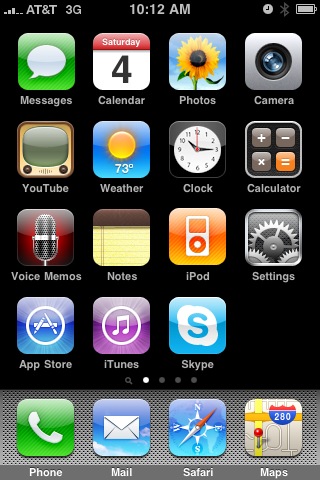 iPhone 3.0 Beta 2 를 설치를 해봤습니다. Open beta 가 아니라 Developer 에게만 설치가 가능하다고 하는데 운이 좋게도 친한 동생이 iPhone Apps 을 만들고 있어서 가능했습니다. 혹 주변에 계시다면 자신의 UDID 를 등록시키면 3.0 Beta 를 설치할 수 있습니다.
iPhone 3.0 Beta 2 를 설치를 해봤습니다. Open beta 가 아니라 Developer 에게만 설치가 가능하다고 하는데 운이 좋게도 친한 동생이 iPhone Apps 을 만들고 있어서 가능했습니다. 혹 주변에 계시다면 자신의 UDID 를 등록시키면 3.0 Beta 를 설치할 수 있습니다.
3.0 Beta 를 발표한지 얼마 되지 않아서 Beta 2 가 나왔습니다. 처음 버전은 지나가서 경험을 못했지만 많은 분들이 Beta 가 아니라 Alpha 가 아니냐라는 말이 나올정도로 많이 오류가 있었다고 합니다. 거기다 아래 버젼 2.0 으로는 내려갈 수도 없다고 하니 아직은 설치할 때가 아니다라고 생각을 했습니다.
그런데 1-2주가 지나자 바로 Beta2 가 나왔습니다만, 포럼등을 검색하니 많이 좋아졌고 Developer 로 로서 사용이 아니라 일반사용이 가능할 만큼 안정성이 좋다고 해서 설치를 했습니다.
3.0 Beta 2 간단 사용기
Copy & Paste – 이메일로 주소가 왔는데 Maps 으로 주소를 넣을려면 주소 기억하고 다시 넣고 불편했는데 지금은 편하게 그리고 애플답게 복사 붙혀넣기가 가능하니 제일 유용할 듯 합니다.
Spotlight – Apps 아래에 점으로 나와있는 것을 보시면 제일 왼쪽에 Spotlight 아이콘이 보입니다. 요게 아주 멋지게 들어가 있습니다. 제일 Main 화면 (홈버튼을 두번 누르면 제일 첫 화면으로 넘어가잖아요) 에서 왼쪽으로 한번더 넘어가면 Spotlight 화면이 나옵니다. 근데 넘어가는 것도 맥스럽게 나옵니다. Mac OS 의 Spotlight 처럼 깊숙하게 검색을 해줘서 활용도가 클 듯 합니다.
Notes Sync – 이 기능도 기다렸던 것 중하나입니다. Mail 에서 Notes 로 작성한 글들이 iPhone 과 동기화를 할 수 없었는데 3.0 에서는 Notes Sync 기능이 들어가서 좀 더 편하게 관리를 할 수 있습니다.
3G 로 Skype 통화가능(?) – AT&T 를 사용하는데 Skype 통화가 3G 에서 가능합니다. 원래 WIFI 에서만 가능한데 우연찮게 전화를 걸다 3G 에서도 가능한것을 발견했습니다. 3G 에서 통화는 AT&T 때문에 아마 정식버전에서는 막힐지도 모르겠습니다.
여전히 MS Exchange Mail 에서 두개의 Drafts 폴더는 여전합니다. Address Book & iCal 을 Exchange Server 로 관리를 합니다만, 메일은 사용을 하지 않고 있습니다. iPhone 에서 메일을 작성하고 Draft 로 저장을 하면 iPhone 에서 원래 Drafts 에 저장이 되지않고 다른 Drafts 폴더를 만들어서 저장이 되었습니다. 애플에서도 알고 있는데 3.0 에선 개선이 될 줄 알았는데 별다른 개선이 없습니다. 여전히 Drafts 는 두개로 보이네요.
물론 아직까지는 SMS 를 열때 멍때리는 시간도 길고 가끔은 얼기도 하지만 – 사실 2.0 아래로 내려가기에는 너무 복잡한것 같아서 – 계속 사용을 하려고 합니다.
마지막으로 3.0 설치에 많은 도움을 준 동생에게 고마움의 표시로 App Store 을 소개합니다. 멋진 Apps 들 많이 만들어서 대박나라!!!!